Jak uzyskać dostęp do schowka na telefonie iPhone
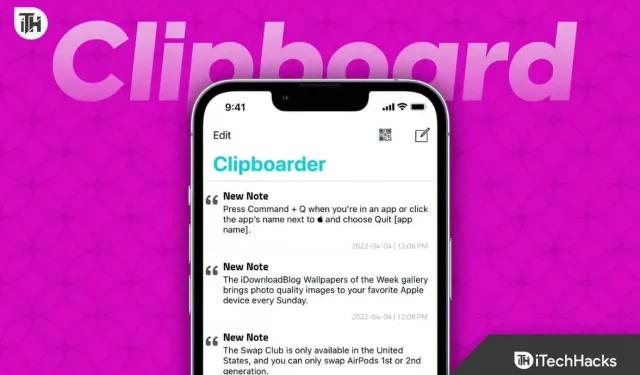
Jeśli jesteś przyzwyczajony do szybkiego kopiowania i wklejania tekstu i plików na komputerze Mac, możesz być zaskoczony, gdy dowiesz się, że funkcja schowka na telefonie iPhone jest bardziej ograniczona. Ale do tej pory wielu użytkowników nie wie, jak uzyskać dostęp do schowka na iPhonie. W przeciwieństwie do komputerów Mac, nie ma domyślnej opcji przeglądania schowka iPhone’a. Ponadto, ponieważ jest tymczasowo przechowywany w pamięci urządzenia, jest usuwany przy każdym ponownym uruchomieniu telefonu.
Nie można również przechowywać więcej niż jednego elementu w schowku, więc uważaj, aby nie nadpisać oryginalnego pliku. Pomimo tych ograniczeń nadal mamy funkcje kopiowania, wklejania i wycinania na iPhonie. Co ciekawe, funkcja kopiuj-wklej nie była dostępna nawet na oryginalnym iPhonie, wydanym 10 lat temu. W tym przewodniku pokażemy, jak uzyskać dostęp do schowka na telefonie iPhone i jak poprawić jego funkcjonalność na kilka sposobów.
Co to jest schowek?
Schowek na Twoim iPhonie to tymczasowe miejsce do przechowywania tekstu i linków, które ostatnio skopiowałeś. Schowek pomaga wklejać tekst w różne miejsca, które w przeciwnym razie wymagałyby pisania lub nawigacji do źródła i kopiowania.
W rzeczywistości schowek jest doskonałym narzędziem zwiększającym produktywność. Jednak Apple o tym nie wiedział, więc dopiero w 2021 roku pojawił się iOS 15. Android ma tę funkcję od 2019 roku, kiedy wydano Androida 9 Pie. Teraz, gdy już wiesz, jak ważny jest schowek, zobaczmy, jak uzyskać do niego dostęp i jak z niego korzystać.
Gdzie znaleźć schowek na iPhonie?
Schowek na iPhonie to wewnętrzna funkcja przechowywana w pamięci wirtualnej, co oznacza, że użytkownicy i tak nie mogą przeglądać ani edytować jego zawartości. Istnieją jednak sposoby uzyskania dostępu do schowka na iPhonie, takie jak wklejenie go do edytora tekstu, takiego jak Notatki, i zapisanie tam wielu kopii.
Inną opcją jest utworzenie skrótu za pomocą aplikacji Skróty lub aplikacji innej firmy, takiej jak Swiftkey firmy Microsoft. Za pomocą tych metod można uzyskać dostęp do zawartości schowka i wprowadzić niezbędne zmiany.
Jak uzyskać dostęp do schowka na swoim iPhonie?
W tej chwili, w przeciwieństwie do Androida, iPhone ma bardzo ograniczoną funkcjonalność schowka. Oto kilka alternatyw, które warto wypróbować.
Metoda 1: Użyj aplikacji Notatki
Jeśli korzystasz z aplikacji Notatki na iPhonie, takiej jak Apple Notes lub Google Keep, możesz zapisać bieżący schowek, wklejając go do notatki. Następnie, gdy skopiujesz coś innego, możesz wkleić to do tej samej notatki, aby śledzić historię swojego schowka.
Ta metoda nie wymaga pobierania nowej aplikacji. W rezultacie będzie bardzo przydatny, jeśli martwisz się o rejestrację lub masz mało miejsca w telefonie. Na razie jest to najłatwiejsza opcja, ponieważ tutaj przekonwertujesz aplikację do schowka lub rozszerzysz funkcjonalność.
Metoda 2: użyj skrótów
Co ciekawe, byliśmy bardzo szczęśliwi, gdy odkryliśmy, że Apple zawiera sposób na dostęp do schowka na Apple iPhone, ale niestety ta rzecz jest ukryta w aplikacji skrótów. Wykonaj następujące kroki, aby użyć skrótów:
- Otwórz skróty na swoim iPhonie.
- Na dolnym pasku kliknij Galeria.
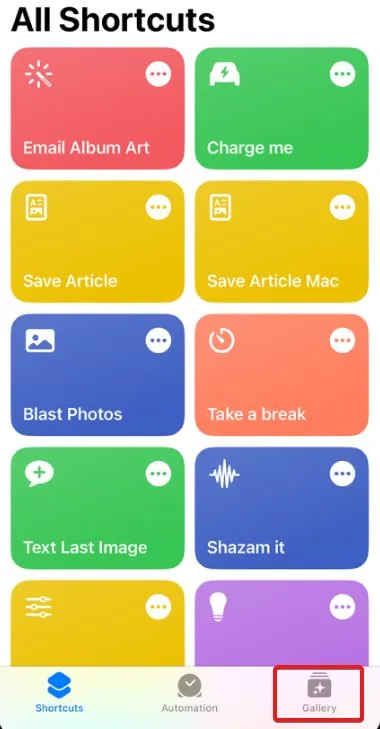
- Teraz znajdź „Dostosuj schowek” i kliknij na niego.
- Teraz kliknij „Dodaj skrót”.
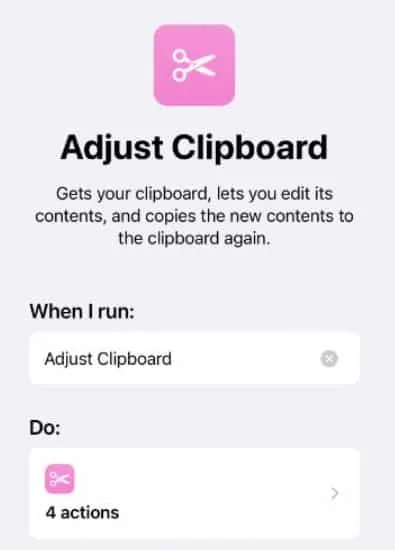
To wszystko. Zobaczysz teraz, że masz schowek dostępny bezpośrednio z ekranu głównego. Ciekawe, że coś skopiujesz, ten element będzie tutaj obecny od tekstu do linków. Jednak ta rzecz nie obsługuje zrzutów ekranu ani obrazów. Możesz nawet zautomatyzować ten proces, używając Siri do korzystania ze skrótu. Należy pamiętać, że ta metoda umożliwia dostęp tylko do bieżącego schowka i nie zapewnia pełnej historii schowka.
Metoda 3: Użyj aplikacji innej firmy
Ostatecznie najlepszym sposobem na uzyskanie dostępu do schowka na iPhonie jest użycie aplikacji innej firmy, takiej jak Microsoft Swiftkey, aby rozwiązać ten problem. Wreszcie, nie zawsze możesz przejść do ekranu głównego i otworzyć schowek, aby zobaczyć, co wcześniej skopiowałeś. Powinno być łatwe podanie. Aby to zrobić, potrzebujesz nowej klawiatury z większą liczbą funkcji niż standardowa klawiatura iPhone’a.
- Przede wszystkim pobierz Swiftkey, przechodząc bezpośrednio do tego linku .
- Teraz otwórz „Ustawienia” na swoim iPhonie i kliknij „Ogólne”.
- Przejdź do klawiatury.
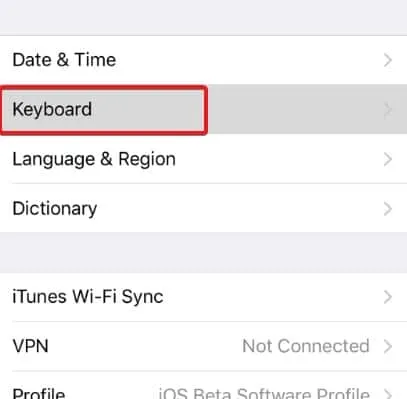
- Kliknij Klawiatury, a następnie kliknij Dodaj nową klawiaturę.
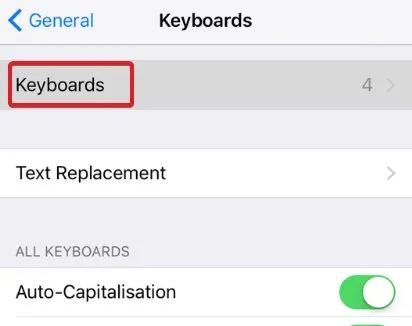
- W tym momencie wybierz klawisz Swift.
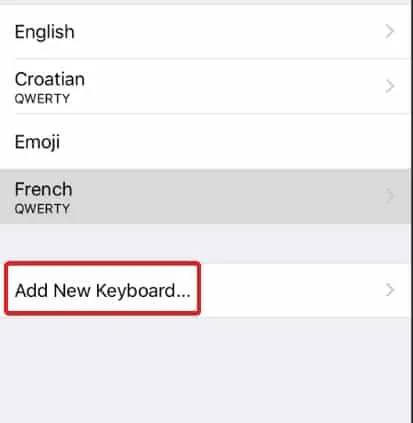
- Swiftkey poprosi Cię teraz o dostęp. Zezwól na pełny dostęp do klawisza Swift.
To wszystko. Twój schowek jest teraz gotowy do każdorazowego dostępu. Jeśli chcesz tego spróbować, otwórz Wiadomości, WhatsApp lub Notatki i wpisz coś.
Teraz skopiuj ten tekst. Wydrukuj coś jeszcze raz i skopiuj. Następnie zobaczysz rząd aplikacji tuż nad klawiaturą. Kliknij schowek obok przycisku i, a zobaczysz wszystko, co skopiowałeś.
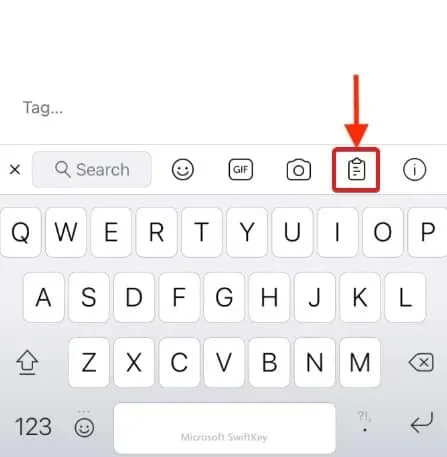
Teraz masz całkowicie darmową alternatywę dla wszystkich innych płatnych aplikacji. Podczas gdy inne strony internetowe oferują niektóre aplikacje, które są wyraźnie płatne lub oparte na subskrypcji, Microsoft udostępnia Swiftkey za darmo.
dolna linia
Cóż, to wszystko, co mamy na temat uzyskiwania dostępu do schowka na iPhonie. Mamy nadzieję, że ten przewodnik Ci pomógł. Pamiętaj, że ten przewodnik dotyczy zarówno iPhone’a, jak i iPada. Więc nie będziesz mieć problemów na żadnym z urządzeń. Jeśli nadal masz jakieś pytania lub masz lepsze sugestie, zostaw komentarz poniżej.
Często zadawane pytania
Czy Apple ma historię schowka?
Firma Apple dodała funkcję historii schowka do swojego najnowszego systemu operacyjnego, iOS 15, wydanego we wrześniu 2021 r. Dzięki nowej funkcji użytkownicy mogą uzyskać dostęp do historii swojego schowka i przeglądać elementy, które wcześniej skopiowali i wkleili. Może to być przydatne narzędzie zwiększające produktywność i oszczędzające czas podczas pracy nad wieloma projektami lub zadaniami. Należy jednak pamiętać, że historia schowka jest dostępna tylko do momentu ponownego uruchomienia urządzenia i dostępny jest tylko ostatnio wstawiony tekst.
Jak uzyskać dostęp do schowka Apple?
Dostęp do schowka Apple jest nieco trudny, ponieważ jest ukryty pod aplikacją skrótów. Musisz otworzyć „Skróty” na swoim iPhonie, a następnie kliknąć „Galeria” na dolnym pasku. Następnie musisz znaleźć „Dostosuj schowek” i kliknąć go. Na koniec kliknij „Dodaj skrót”. Spowoduje to dodanie skrótu do ekranu głównego, ale za każdym razem będziesz musiał przejść do ekranu głównego, aby z niego skorzystać.



Dodaj komentarz